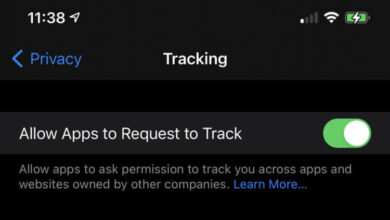О том, как работает экосистема Apple можно слагать легенды. Большинство всех гаджетов настолько круто дополняют друг друга, что отказаться от одного из них уже практически невозможно — не то. Одна из самых крутых фич связки двух устройств — функция Sidecar. Ставишь iPad рядом c Mac, нажимаешь пару кнопок и пользуешься планшетом в качестве второго монитора. Совсем недавно Apple представила нам новую фишку — Universal Control. На первый взгляд совсем непонятно — зачем она вообще нужна, если уже есть Sidecar. Об этом и предлагаю поговорить в статье.
Я пользуюсь технологией Sidecar уже не первый год. Фишка реально очень полезная. Можно поставить iPad рядом со своим Mac и удобно разделить всю работу на два экрана. Чаще всего на основном мониторе я работаю с текстом, а с помощью iPad взаимодействую с разными изображениями, ибо есть Apple Pencil, рисовать им удобнее. Единственный недостаток, который был замечен — интерфейс приложений macOS на iPad выглядит не очень. Во всем виновато соотношение сторон. Но недавно Apple выкатили фичу, которая полностью решает эту проблему.
Как сделать iPad вторым монитором для Mac
Для начала предлагаю поговорить о Sidecar. Как я уже сказал, функция позволяет дублировать дисплей Mac на экран iPad. По факту, вы получаете второй экран Mac на своем планшете. Можно перетащить сюда некоторые программы и удобно работать с ними. При этом ресурс железа iPad почти не задействуется. Mac — голова этой связки. Для лучшего понимания, представьте, что вы просто подключили к компьютеру второй монитор и увеличили рабочее пространство вширь.

Основное удобство Sidecar в том, что для подключения iPad нужно всего лишь положить его рядом и нажать пару кнопок:
- Войти в одну учетную запись Apple ID на двух устройствах.
- Нажать на значок с двумя тумблерами в верхней панели macOS.
- Далее кликнуть на иконку с надписью Повтор Экрана (AirPlay).
- Выбрать из списка доступных мониторов iPad.
- Готово, теперь iPad будет продолжением экрана Mac.

Ранее о Sidecar подробно рассказывал автор AppleInsider.ru Александр Богданов. Коллега расписал все плюсы и минусы фичи и поведал о нюансах ее использования. Рекомендую к прочтению!
Но, друзья, согласитесь, было бы круто видеть такой инструмент, который полностью бы раскрыл возможности самого iPad. Все-таки мощности-то в нем достаточно много. Вы вообще iPad Air 5 видели? Почему планшет должен отрезать весь свой потенциал при такой работе?
Объясню на примере. Я редактирую почти все свои изображения на iPad. Если мне нужно отредактировать картинку, которая находится на Mac, я скидываю ее через AirDrop на iPad и потом обрабатываю на планшете. Но я не хочу ничего дропать, я хочу просто перетащить файл на iPad с помощью курсора на Mac. И Universal Control как раз дарит такую возможность.
Что такое Universal Control
Universal Control — технология, с помощью которой вы можете управлять несколькими устройствами Apple одновременно. Проще говоря, если подключить iPad к Mac, то на планшете практически ничего не изменится. Вы также сможете пользоваться им с помощью нажатий пальцами или Apple Pencil. Однако к этому добавится курсор от Mac и возможность перетаскивать все фото, видео и другой контент с Mac на iPad. Это главное отличие от Sidecar, при подключении которого iPad просто дублирует экран Mac.

Если у вас в доме несколько Mac или есть планшет, то это очень удобно. Только представьте: есть главный компьютер, на котором вы постоянно работаете. Далее вам необходимо не отвлекаясь перетащить файл с одного устройства на другое. Вы просто берете трекпад своего компьютера и переносите его на iPad. Далее заходите в Фото, находите нужную картинку на планшете и перетаскиваете ее на рабочий стол компьютера. Круто? Очень!
Какие Mac и iPad поддерживают Universal Control
Техника Apple уже долгие годы славится своей долгой поддержкой. Мне кажется, что было бы настоящим кощунством вырезать Universal Control для старых моделей компьютеров и планшетов. И здесь надо отдать должное ребятам из Купертино. Список поддерживаемых устройств ровно такой же, как и в Sidecar:
- MacBook (2016 и новее);
- MacBook Air (2018 и новее);
- MacBook Pro (2016 и новее);
- iMac (2017 и новее);
- iMac (5K Retina 27 дюймов и новее);
- iMac Pro;
- Mac mini (2018 и новее);
- Mac Pro.
Список поддерживаемых iPad чуть скуднее:
- iPad (6 поколение и новее);
- iPad mini (5 поколение и новее);
- iPad Air (3 поколение и новее);
- iPad Pro (2018 года и новее).
Плюс, учтите, что для работы Universal Control вам понадобиться обновить Mac до macOS Monterey 12.3, а для работы с iPad вам понадобится iPadOS 15.4.
Sidecar тоже подавалась как революционная фича и поддерживали ее далеко не все устройства. Но сейчас эти требования кажутся чем-то естественным. Достаточно лишь накатить iPadOS 13 и macOS Catalina.
Как включить Universal Control
Я тестировал Universal Control на iPad Air 2020 и MacBook Pro 2020. Все завелось очень быстро, проблем не возникло. Хотя, конечно, сама Apple в Настройках этой фишки предупреждает, что все работает в бета-режиме. Подлагиваний замечено не было, но курсор все-таки перетаскивается не так плавно как хотелось бы. Возможно, что на двух Mac все было бы побыстрее.
Чтобы включить функцию Universal Control, вам необходимо:
-
- На Mac перейти в Системные настройки, Основные.

-
- Активировать пункт Разрешить HandOff между этим Mac и вашими устройствами iCloud.
- Далее вернуться к Системным настройкам, перейти в раздел Мониторы, нажать Универсальное управление (внизу).

- Активировать все три пункта в этом меню, установив галочку. Нажать Готово.
- Далее нажать Добавить монитор в левом нижнем углу, выбрать нужные устройства.

Если используете для этих целей iPad, то следуйте инструкции:
- Переходите в Настройки на своем iPad.
- Далее открываете раздел Основные, AirPlay и Handoff.
- Включаете тумблеры напротив Handoff и Курсор и клавиатура.

Интересно, что Universal Control и Sidecar можно запустить одновременно. Сначала включаете Универсальное управление, а потом переходите в режим Sidecar. Сомневаюсь в том, что это какой-то баг. Просто Sidecar ведь запускается в режиме отдельного приложения, а Универсальное управление просто дополняет возможности двух устройств.
Разница между SideCar и Universal Control
По факту, сравнивать Sidecar с Universal Control не совсем корректно. Это абсолютно разные функции, предлагающие разные возможности. Но если сухо объяснить все отличия, выйдет следующее:
- Universal Control позволяет управлять сразу несколькими устройствами (и Mac, и iPad). Sidecar работает только в связке Mac и iPad.
- Sidecar лишь расширяет экран Mac на iPad, а Universal Control позволяет полноценно работать с iPadOS с помощью мыши и клавиатуры Mac.
- Sidecar работает как при подключении через провод, так и через беспроводную связь. Universal Control работает исключительно через общую Wi-Fi сеть.
- Для работы Universal Control имеет более высокие требования как к железу, так и к версии операционных систем на Mac и iPad.
Фишка и правда очень полезная, однако выглядит уж очень бестолково. Как вы думаете, много ли пользователей нуждается в такой функциональности на постоянной основе? Мне лично кажется, что она не будет слишком уж популярной. А вы как считаете? Дайте обратную связь в комментариях ниже, будет интересно прочесть.